Microsoft Office reste un outil incontournable dans de nombreux foyers et entreprises à travers le monde, surtout lorsqu’il s’agit d’organisation et de productivité. Cependant, face aux nombreuses fonctionnalités pratiques offertes par Google Drive, il est envisageable de résilier son abonnement Microsoft Office et d’explorer d’autres alternatives.
Cet article abordera différents scénarios de résiliation, vous guidant à travers l’annulation de divers abonnements Microsoft Office sur différents types d’appareils.
Comment mettre fin à un abonnement Microsoft Office 365 Business
Conçu pour ceux qui ont besoin de rester connectés et de collaborer en permanence, même à distance, Microsoft 365 offre des fonctionnalités avancées dans quatre formules distinctes.
Mais est-il possible d’annuler cet abonnement si une meilleure solution est trouvée pour vos collaborateurs ?
La réponse est oui, avec une nuance. Si vous avez attribué moins de 25 licences, vous n’aurez aucun problème pour annuler votre essai gratuit ou votre abonnement payant. Il vous suffira d’accéder au centre d’administration.
Par contre, si plus de 25 licences ont été attribuées à vos employés, il sera nécessaire de contacter le service d’assistance pour qu’ils procèdent à l’annulation de votre abonnement.
Voici les étapes à suivre pour une annulation autonome :
- Assurez-vous d’avoir le statut d’administrateur de facturation ou global pour pouvoir annuler l’abonnement depuis le centre d’administration.
- Supprimez le nom de domaine si vous en aviez ajouté un lors de la souscription de votre abonnement. Si besoin, consultez le Centre d’aide Microsoft pour plus d’informations.
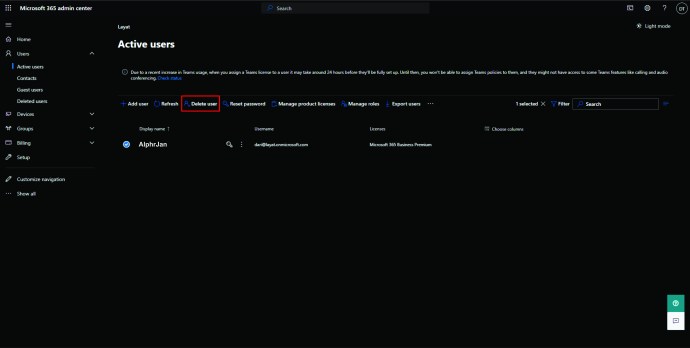
- Ouvrez le centre d’administration.
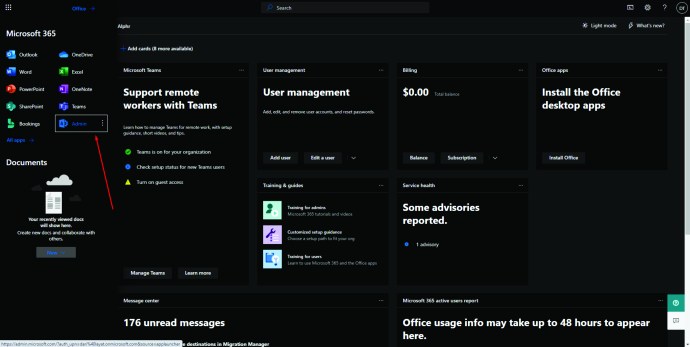
- Cliquez sur « Facturation ».
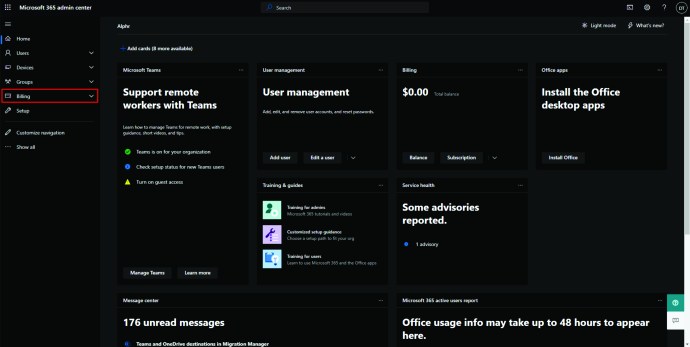
- Dans le menu, sélectionnez la page « Vos produits ».
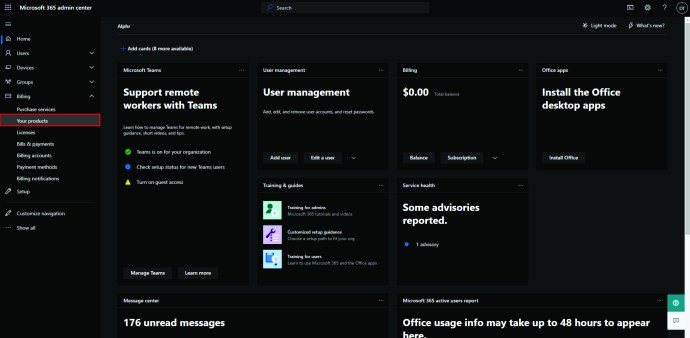
- Cliquez sur « Produits » et recherchez l’abonnement concerné.
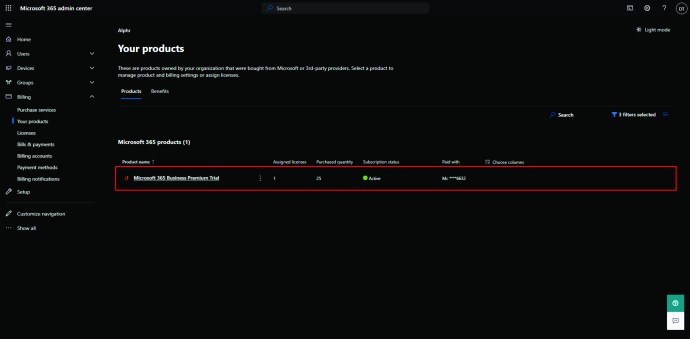
- Cliquez sur l’icône à trois points pour afficher les actions possibles.
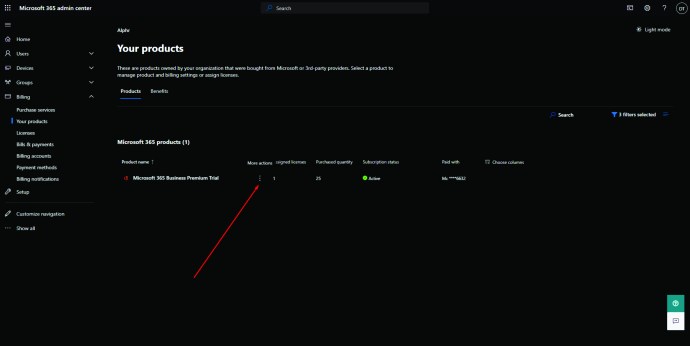
- Sélectionnez « Annuler l’abonnement » et indiquez la raison de votre annulation.
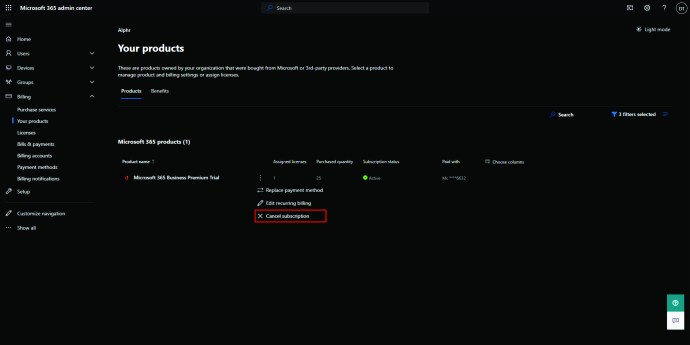
- Cliquez sur « Enregistrer » pour valider l’annulation.
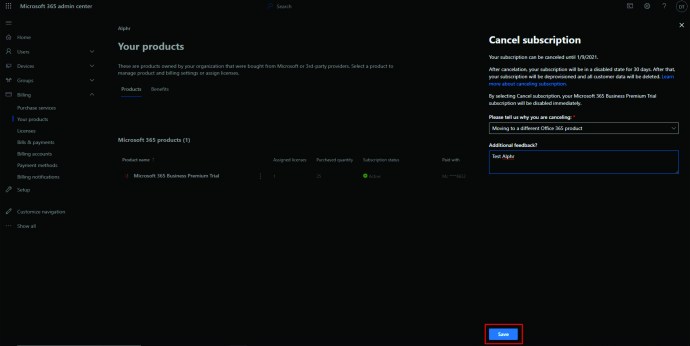
Il est important de noter que l’abonnement ne sera pas désactivé instantanément. Les fonctionnalités seront progressivement réduites jusqu’à sa désactivation totale.
Comment stopper l’essai gratuit de Microsoft Office sur Android
Bien qu’il soit possible d’annuler votre abonnement Microsoft Office via le navigateur de votre appareil mobile en suivant les étapes précédemment décrites, il existe également une méthode via l’application.
Si vous avez souscrit votre abonnement via Google Play, les utilisateurs d’Android peuvent gérer leurs abonnements en suivant ces instructions :
- Ouvrez l’application Google Play Store sur votre appareil mobile.
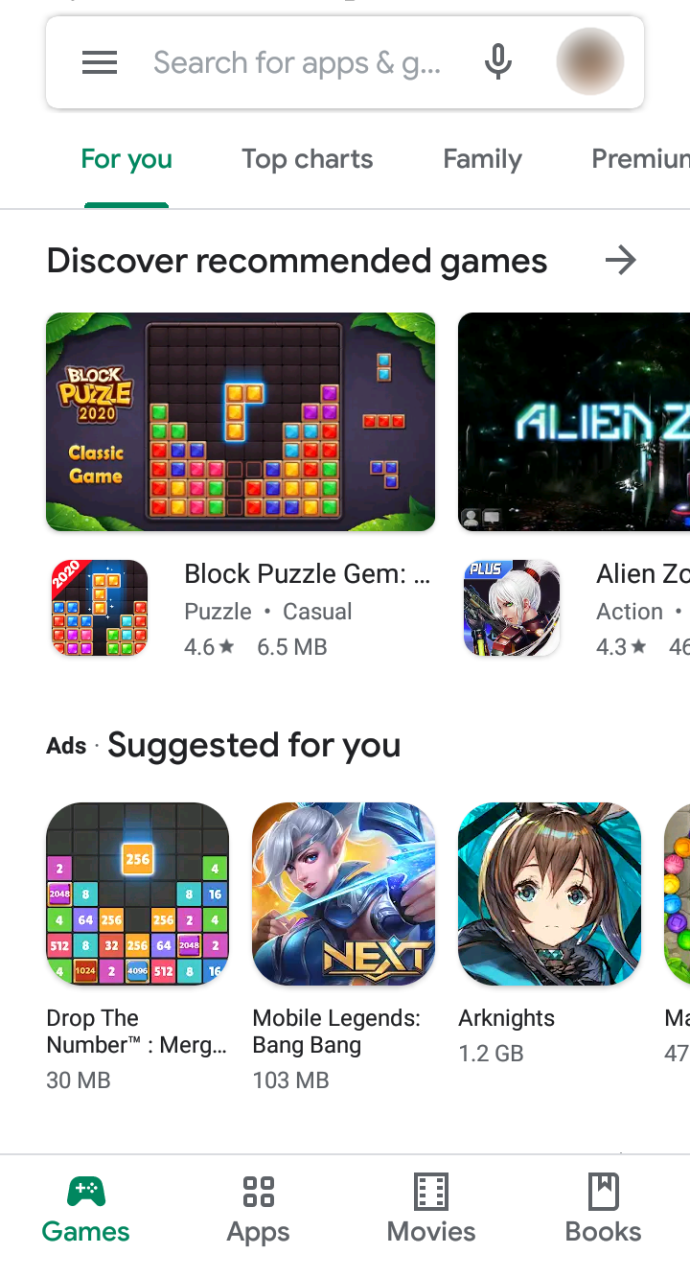
- Appuyez sur l’icône de menu (trois traits) située en haut à gauche de l’écran.
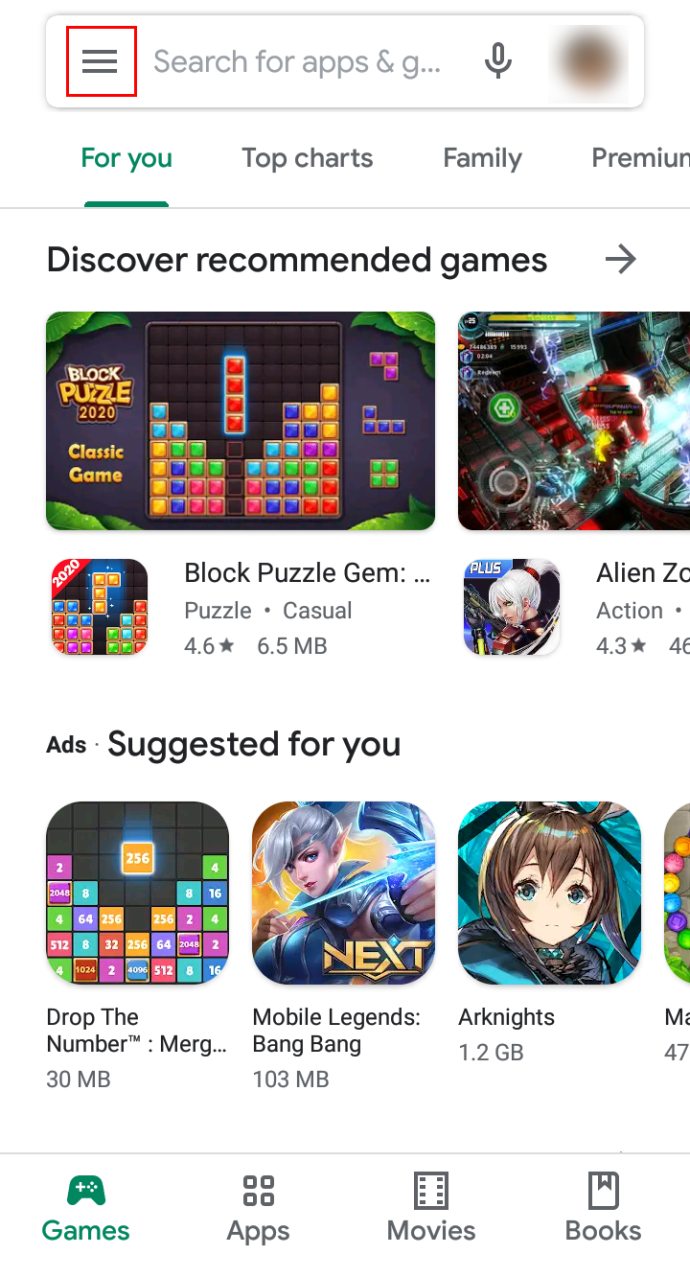
- Dans le menu, choisissez « Abonnements ».
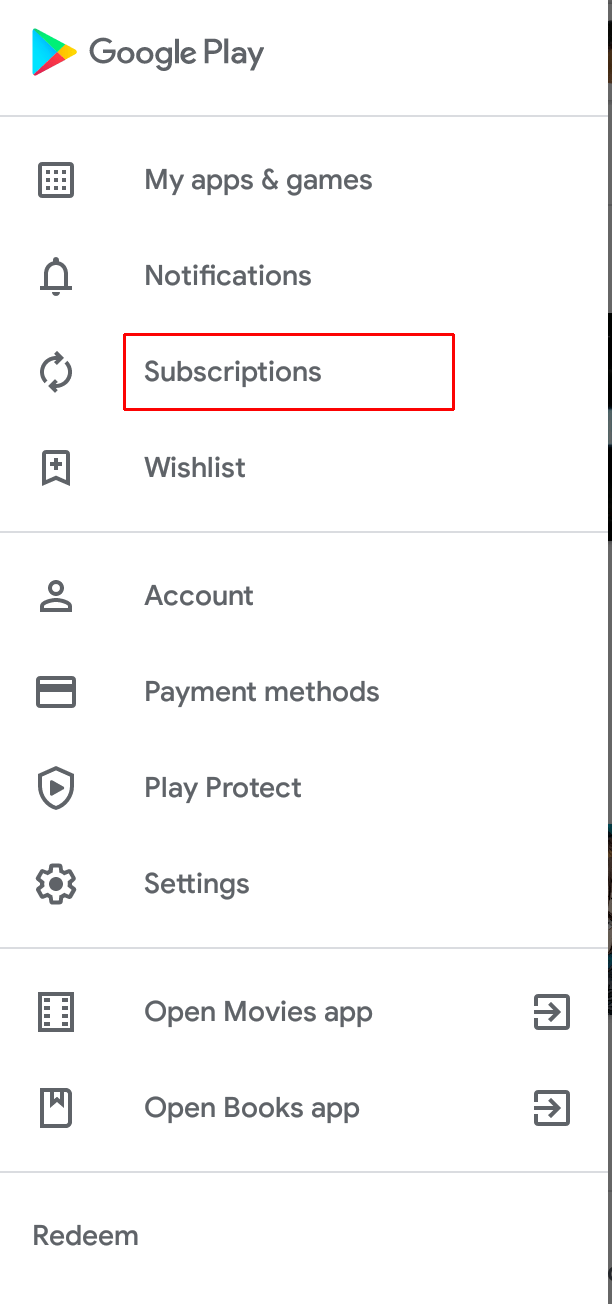
- Recherchez l’abonnement que vous souhaitez annuler et suivez les instructions affichées pour finaliser l’opération.
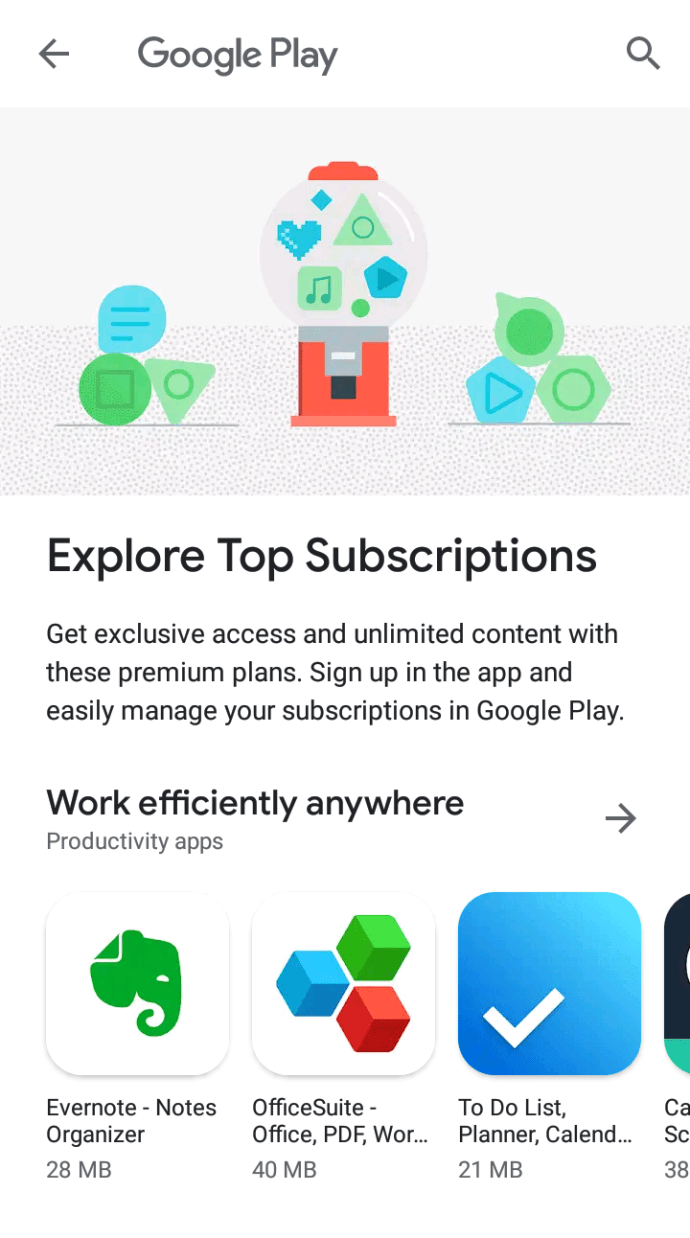
Note : Certains utilisateurs ont signalé que leur abonnement Microsoft 365 n’apparaissait pas dans ce menu. Si vous êtes dans ce cas, contactez le service client de Google ou essayez l’annulation via votre navigateur.
Comment annuler la période d’essai gratuite de Microsoft Office sur iOS
iPhones et iPads : annulation via iTunes
Si vous êtes un utilisateur iOS, voici la marche à suivre pour annuler votre abonnement Microsoft Office depuis votre iPhone ou votre iPad :
- Ouvrez l’application « Réglages » sur votre appareil iOS.
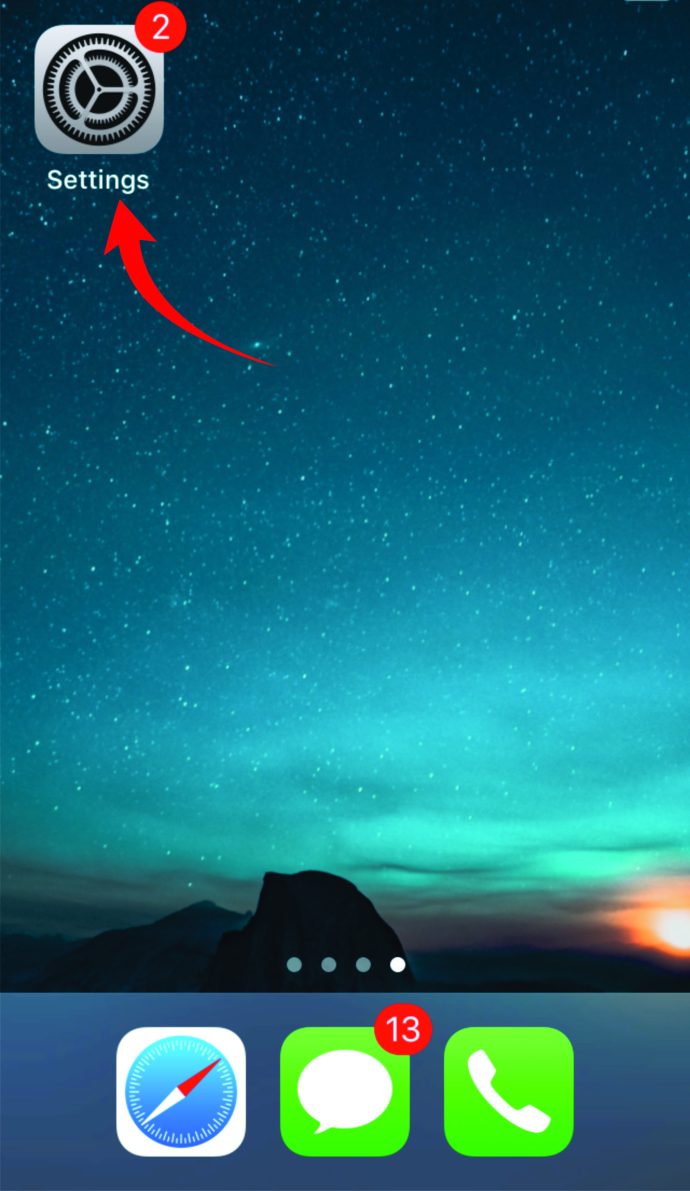
- Allez dans « iTunes Store et App Store ».
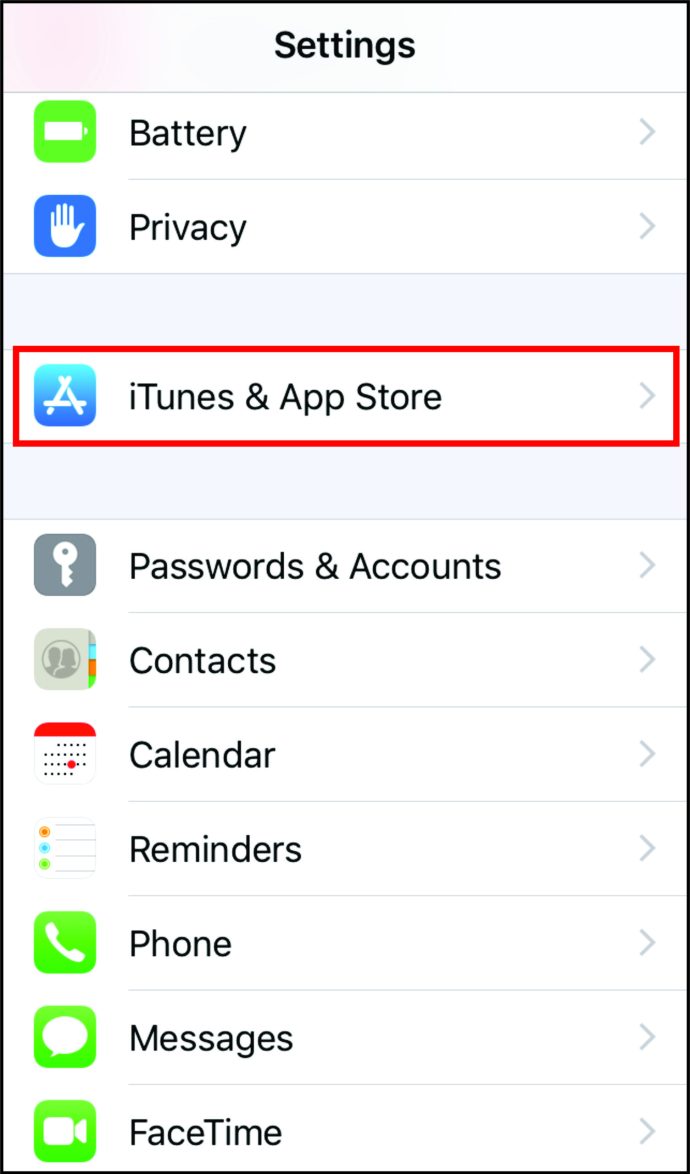
- Appuyez sur votre identifiant Apple, visible en bleu en haut de l’écran.
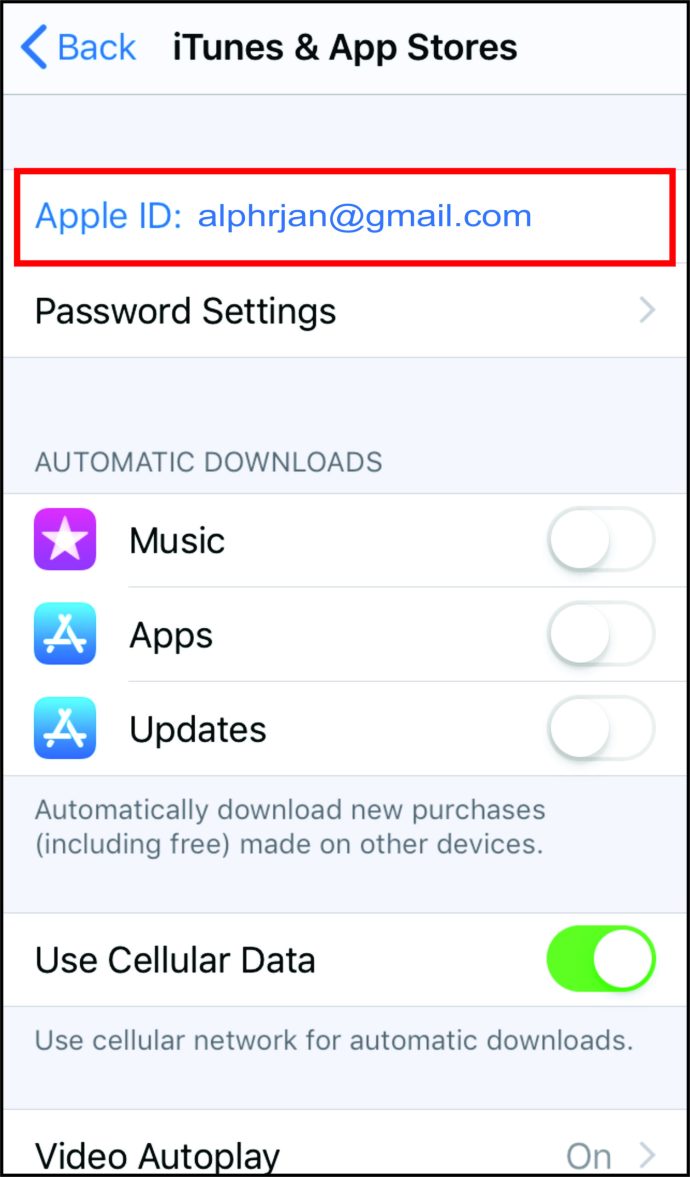
- Dans la fenêtre contextuelle, choisissez « Afficher l’identifiant Apple ».
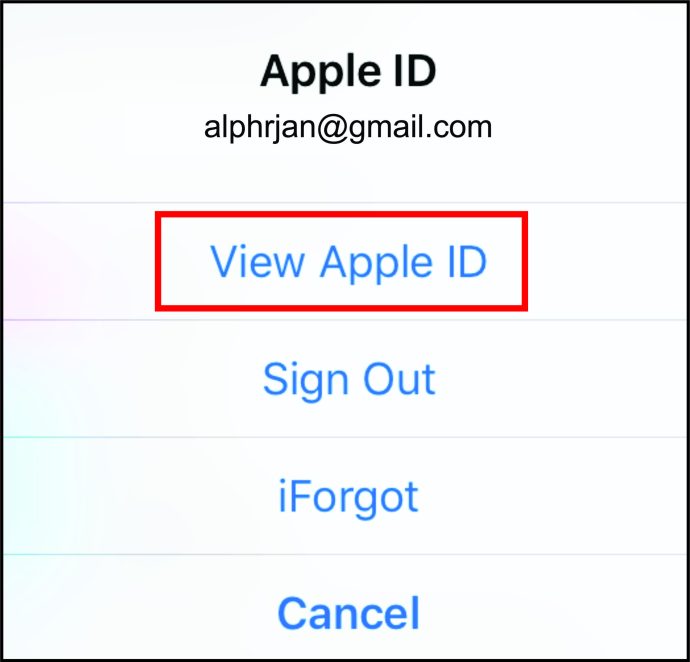
- Identifiez-vous avec vos informations habituelles ou via un autre mode de reconnaissance pour accéder à l’iTunes Store. Ensuite, sélectionnez « Abonnements » pour consulter la liste de vos services souscrits.
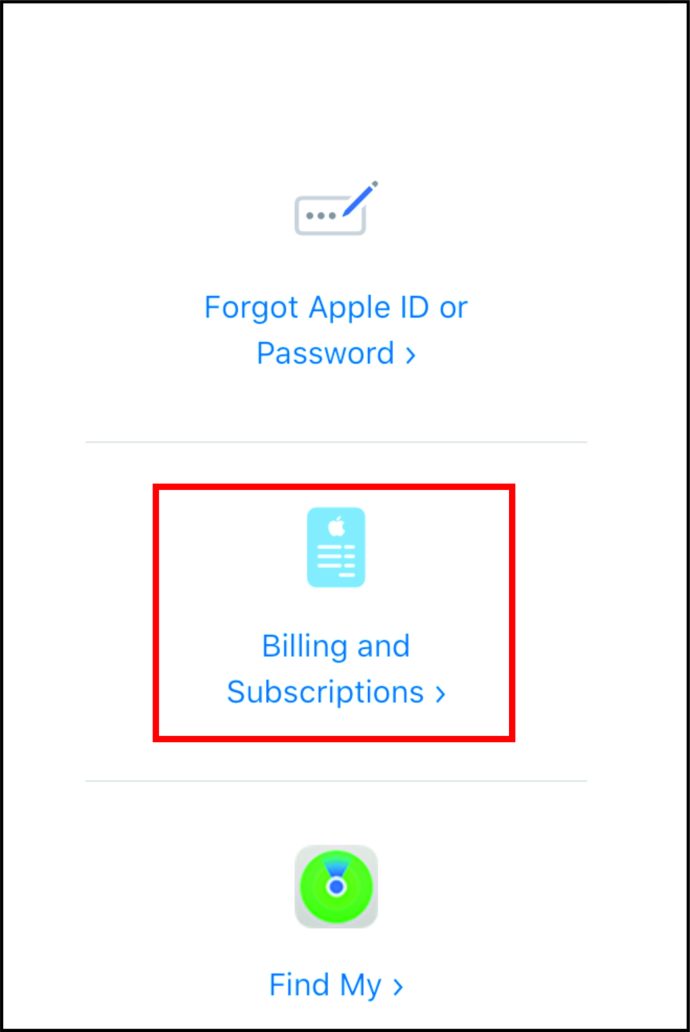
- Recherchez Microsoft Office dans la liste et appuyez sur « Annuler l’abonnement ».

Comment stopper l’essai gratuit de Microsoft Office sur PC Windows, Mac ou Chromebook
La procédure est légèrement différente sur les ordinateurs.
Pour PC Windows
Si vous utilisez un PC Windows, voici les étapes à suivre pour annuler votre abonnement :
- Connectez-vous à votre compte Microsoft.
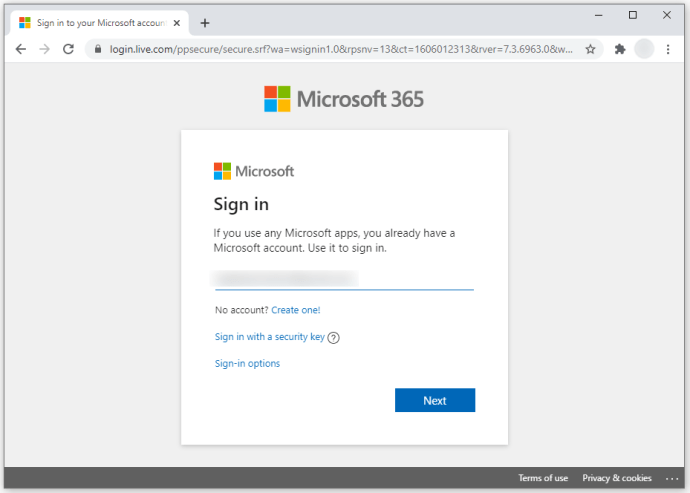
- Vous serez redirigé vers le tableau de bord principal. Dans la barre supérieure, sélectionnez « Services et abonnements ».
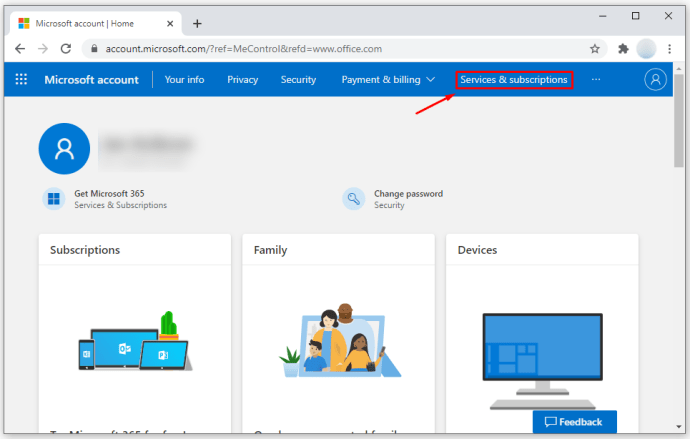
- Vous verrez alors Microsoft Office 365 ainsi que deux options : « Annuler » et « Désactiver le renouvellement automatique ». Cliquez sur « Annuler ».
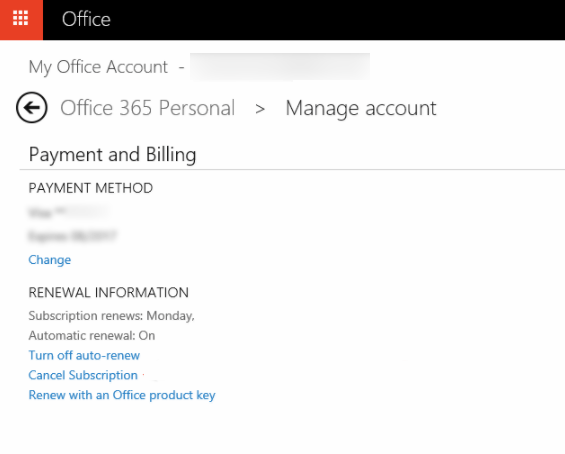
- Dans la fenêtre contextuelle, cliquez sur « Confirmer l’annulation » pour valider votre choix. Cette fenêtre s’affichera si votre essai gratuit est toujours en cours.
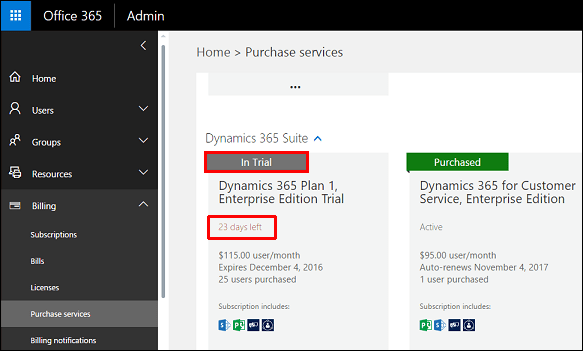
- L’écran suivant confirmera que votre abonnement ne sera pas renouvelé automatiquement. Vous pourrez continuer à utiliser la suite logicielle jusqu’à la fin de votre période d’essai, même après l’annulation.
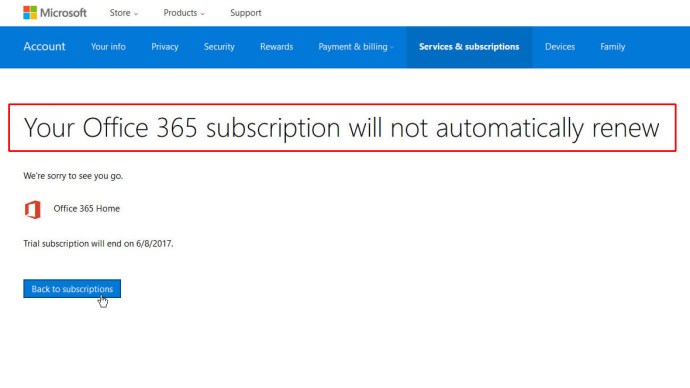
Pour désactiver le renouvellement automatique, revenez à l’étape 3 et cliquez sur « Désactiver le renouvellement automatique » au lieu de « Annuler ». Confirmez ensuite votre choix sur l’écran suivant, et le tour est joué.
Pour Chromebooks
Voici comment procéder pour annuler Microsoft Office sur un Chromebook. Les utilisateurs de cet appareil peuvent acheter des produits sur le Chrome Web Store.
- Connectez-vous à Google Pay pour visualiser vos commandes.
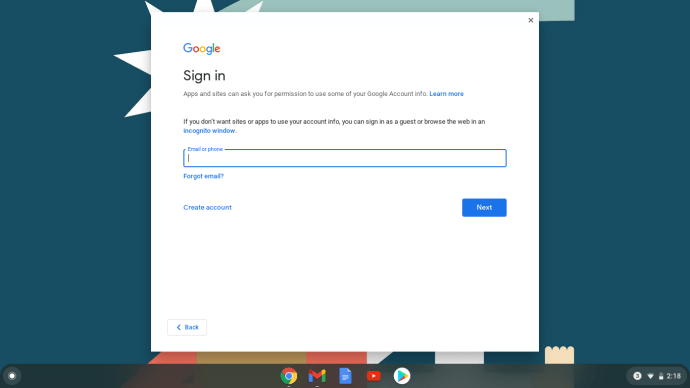
- Repérez Microsoft 365 sous « Historique des achats », puis sélectionnez « Gérer ».
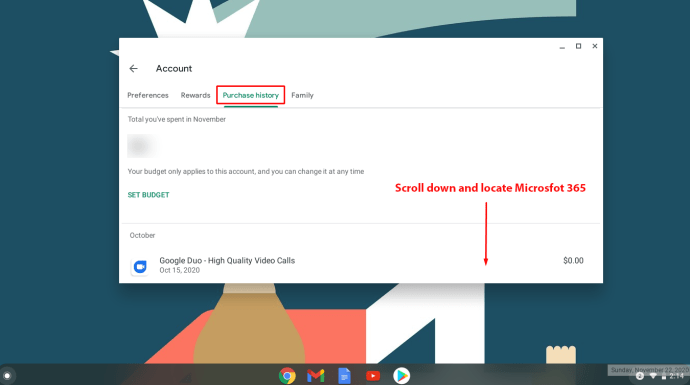
- Choisissez l’option « Annuler l’abonnement ».
Ainsi, vous ne serez plus facturé à l’avenir et vous pourrez obtenir un remboursement dans certaines circonstances spécifiques.
Vous pouvez également essayer d’annuler via votre navigateur web.
Pour Mac
Voici comment l’annulation se déroule sur un ordinateur Mac :
- Ouvrez iTunes sur votre Mac et connectez-vous si ce n’est pas déjà fait.
- Cliquez sur l’onglet « Store » dans la barre supérieure.
- Sous « Liens rapides », cliquez sur « Compte ».
- Si vous n’étiez pas connecté, il vous sera demandé de saisir vos informations d’identification Apple.
- Dans la section « Paramètres », accédez à « Abonnements » et choisissez « Gérer » à droite.
- Deux sections s’affichent : « Abonnements actifs » et « Abonnements expirés ». Microsoft 365 devrait figurer dans la section « Actif ». Cliquez sur le bouton « Modifier » correspondant.
- Sélectionnez « Annuler l’abonnement » en bas.
Il est important de savoir que si vous utilisez Microsoft 365 sur des appareils iOS, tout abonnement est généralement renouvelé automatiquement sauf si vous l’annulez manuellement.
Dans de nombreux cas, vous pourrez utiliser le logiciel jusqu’à la fin de la période d’abonnement. Soyez toutefois prudent si vous annulez au milieu d’un essai gratuit. Veillez à sauvegarder vos données car elles pourraient devenir inaccessibles.
Comment annuler Microsoft Office et obtenir un remboursement
Vous pouvez réaliser en cours de mois que Microsoft Office ne vous convient pas. Étant donné que vous avez déjà payé, il est compréhensible de vouloir récupérer votre argent. Existe-t-il une solution ?
En réalité, il est possible d’obtenir un remboursement uniquement dans des cas exceptionnels.
Microsoft acceptera un remboursement dans les deux situations suivantes :
- Vous pouvez annuler un abonnement mensuel si moins de 30 jours se sont écoulés depuis le dernier renouvellement.
- Si vous avez un abonnement annuel, vous pouvez l’annuler au cours du dernier mois de validité.
Si vous avez un doute sur votre éligibilité, contactez le service d’assistance de Microsoft pour obtenir une réponse.
Comment arrêter les mises à jour de Microsoft Office
Il arrive que les mises à jour causent des problèmes sur votre ordinateur. Vous pourriez également souhaiter différer une mise à jour jusqu’à ce que vous soyez prêt à vous familiariser avec les nouveautés.
Quelle que soit votre raison, voici comment désactiver les mises à jour de Microsoft Office :
- Ouvrez une application Office quelconque, comme Excel ou Word.
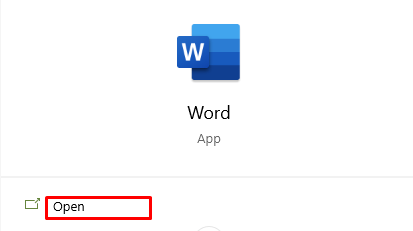
- Allez dans « Nouveau » et sélectionnez un document vierge.
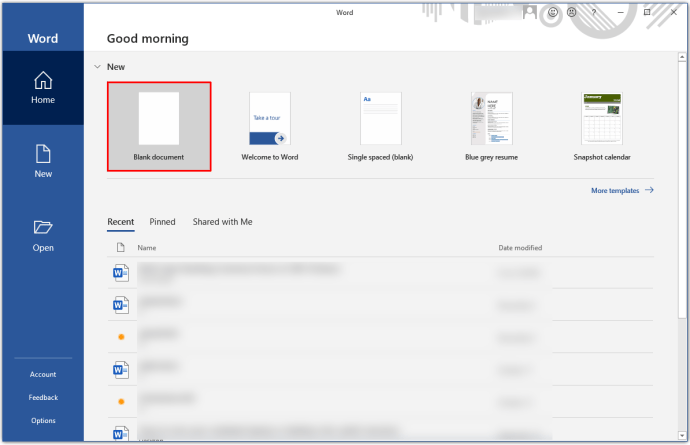
- Dans la barre des tâches en haut, choisissez « Fichier ».
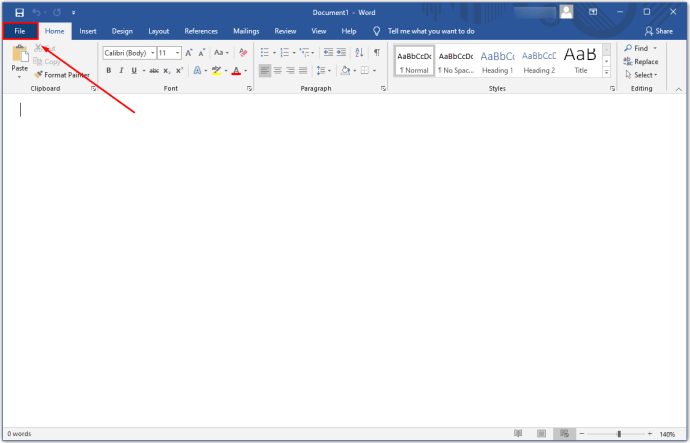
- Dans la fenêtre « Fichier », choisissez « Compte ».
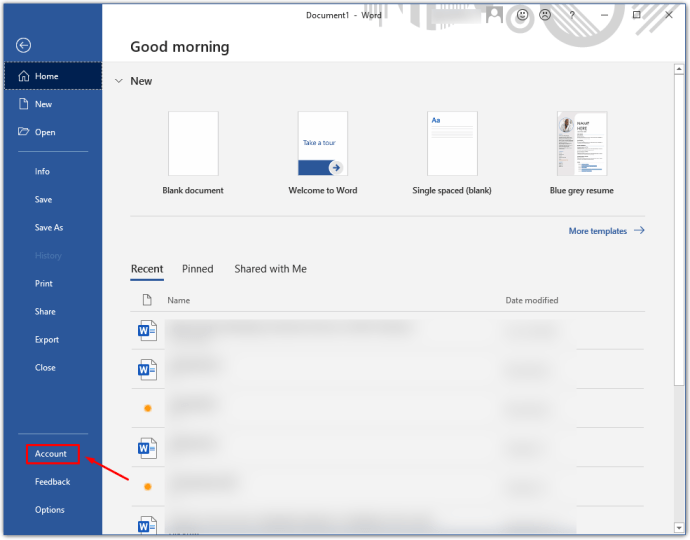
- Dans le menu de droite, sélectionnez « Options de mise à jour ».
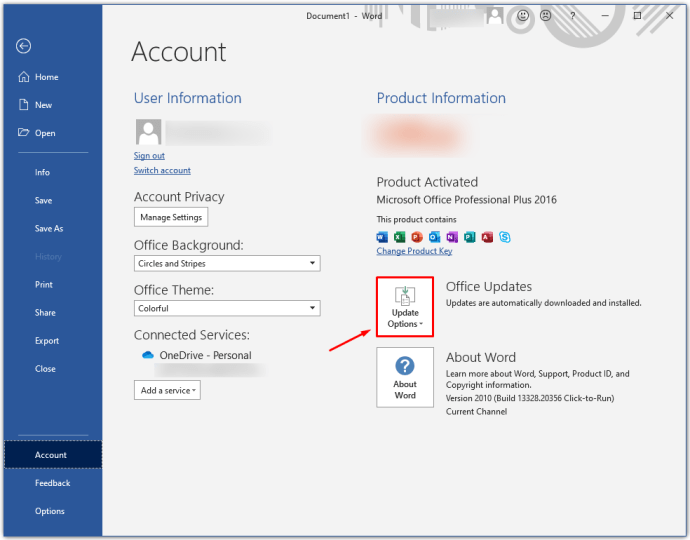
- Cliquez sur « Désactiver les mises à jour » puis sur « Oui » pour valider vos modifications.
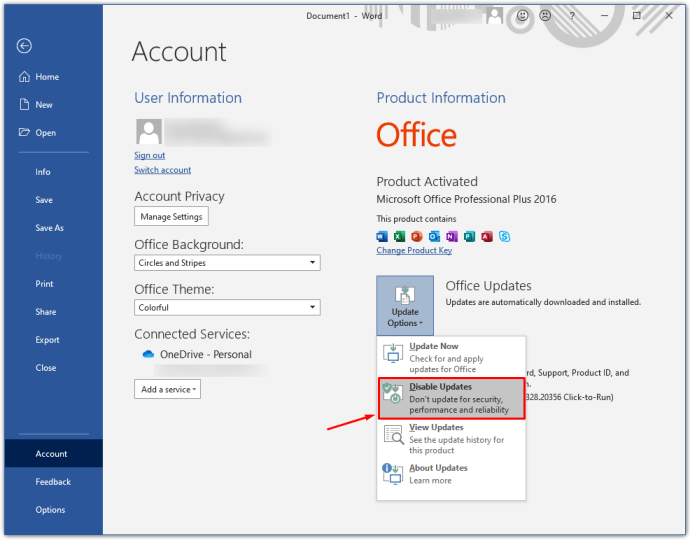
Si vous souhaitez réactiver les mises à jour, suivez la même procédure, mais sélectionnez « Activer les mises à jour » à la dernière étape.
Questions fréquemment posées
Après avoir annulé mon abonnement Microsoft Office, puis-je l’utiliser jusqu’à la fin du mois ?
Comme mentionné précédemment, vous pouvez continuer à utiliser Microsoft 365 jusqu’à l’échéance de votre abonnement. Toutefois, le nombre de fonctionnalités disponibles sera réduit dès l’annulation.
Vous conserverez les fonctionnalités de base. Même si vous demandez un remboursement, vous pourrez utiliser la suite jusqu’à sa réception. Une fois le remboursement effectué, vous ne pourrez plus utiliser la suite, qui repassera en mode lecture seule.
Conclusion : Dire au revoir à Microsoft Office 365
De nombreuses options s’offrent à vous pour annuler votre abonnement Microsoft Office 365. Vous pouvez contacter leur service client, le faire en personne, utiliser le site Web de l’entreprise ou les applications disponibles sur vos appareils mobiles. L’annulation est également possible depuis n’importe quel appareil.
Si vous utilisez Microsoft Office depuis un certain temps et que vous souhaitez explorer de nouvelles alternatives, ou que le logiciel ne répond plus à vos besoins, n’hésitez pas à annuler votre abonnement. N’oubliez pas que vous pouvez même obtenir un remboursement si vous le faites au bon moment.
Comment avez-vous procédé pour annuler votre abonnement Microsoft 365 ? Quelle solution logicielle utiliserez-vous à la place ? N’hésitez pas à partager votre expérience dans les commentaires ci-dessous.